已经安装软件的小伙伴要检查是否已在 Windows PC 上安装了 python,请在开始栏中寻找 Python 或者直接在命令提示符窗口输入Python按回车,如果已经安装就会出现你的安装信息。

Python 是一门解释型编程语言,这意味着作为开发人员,你可以在文本编辑器中编写 Python(.py)文件,然后将这些文件放入 python 解释器中执行。
在命令行上运行 python 文件的方式如下:
C:\Users\Your Name>python helloworld.py
其中 “helloworld.py” 是 python 的文件名。
让我们编写第一个 Python 文件,名为 helloworld.py,它可以在任何文本编辑器中完成。
helloworld.py
print("Hello, World!")运行实例
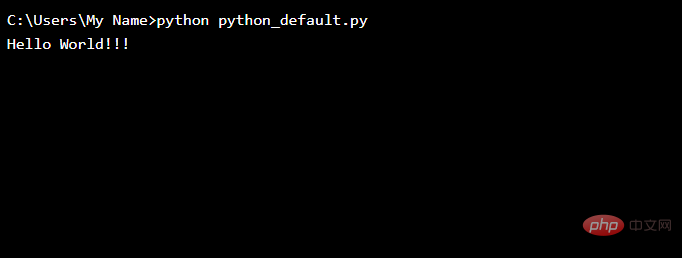
就那么简单。保存文件。打开命令行,导航到保存文件的目录,然后运行:
C:\Users\Your Name>python helloworld.py
输出:
Hello, World!
恭喜,你已经编写并执行了第一个 Python 程序。
要在 python 中测试少量代码,在文件中写代码有时不是最快最简单的。把 Python 作为命令行来运行是可能的。
在 Windows、Mac 或 Linux 命令行上键入以下内容:
C:\Users\Your Name>python
在此,可以编写任何 python,包括前面的 hello world 例子:
C:\Users\Your Name>python
Python 3.6.4 (v3.6.4:d48eceb, Dec 19 2017, 06:04:45) [MSC v.1900 32 bit (Intel)] on win32
Type "help", "copyright", "credits" or "license" for more information.
>>> print("Hello, World!")这将在命令行中输出 “Hello, World!”:
C:\Users\Your Name>python
Python 3.6.4 (v3.6.4:d48eceb, Dec 19 2017, 06:04:45) [MSC v.1900 32 bit (Intel)] on win32
Type "help", "copyright", "credits" or "license" for more information.
>>> print("Hello, World!")
Hello, World!无论何时,都可以通过键入如下命令来退出 python 命令行界面:
exit()
以上是Python快速入门:实例代码解析的详细内容。更多信息请关注PHP中文网其他相关文章!




